有不少深度技术win10纯净版系统用户在使用过程中,发现桌面图标上会出现蓝色阴影,看着很不舒服的问题,针对Win10系统桌面图标出现蓝色阴影这个问题,深度技术小编这就给大家带来Win10系统桌面图标出现蓝色阴影的详细及解决方法。
方法 一:

1.进入桌面,鼠标右键桌面上的计算机图标选择属性打开。
2.在系统属性界面的左侧点击高级系统设置,进入下一步。
3.在弹出的系统属性界面中切换到高级,然后点击设置按钮,进入下一步。
4.将在鼠标指针下显示阴影选项前面的勾去除,然后点击确定并应用就可以了。
方法二:
1、在win10系统桌面上,单击此电脑。右键,属性。
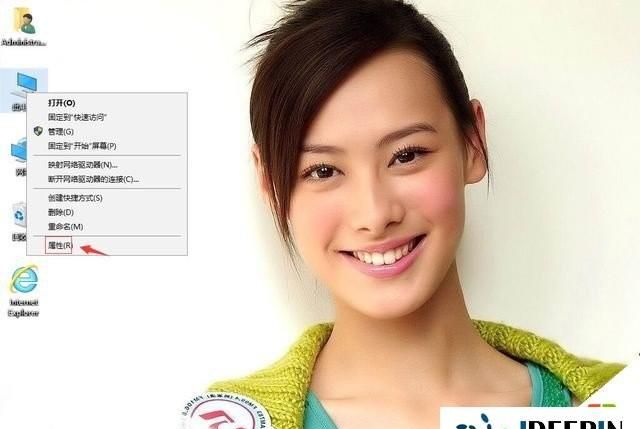
win10系统桌面图标出现蓝色阴影如何解决-1
2、单击高级系统设置。
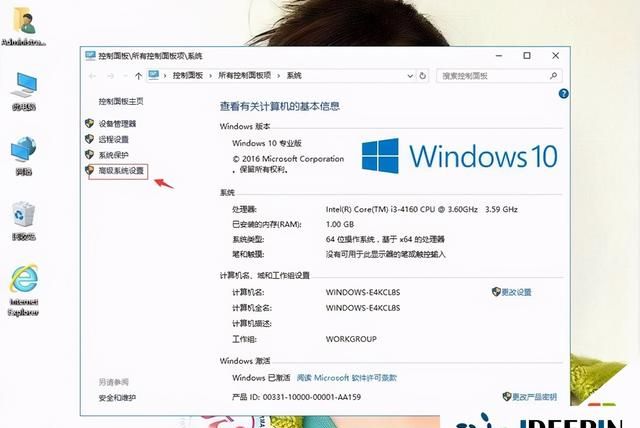
3、在系统属性中,选择性能选项,单击设置。
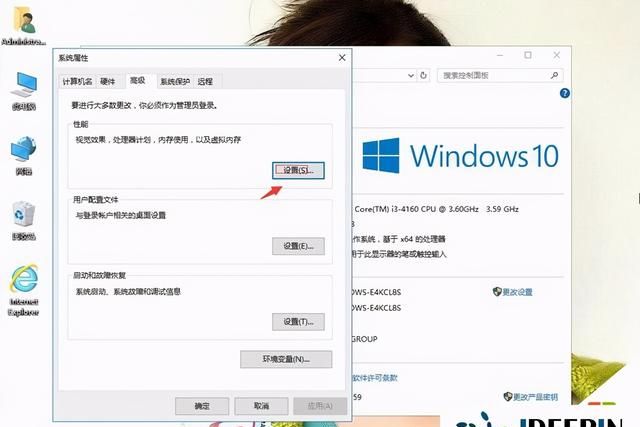
4、在视觉效果选项,把在桌面上为图标标签使用阴影打勾。再应用,确定。
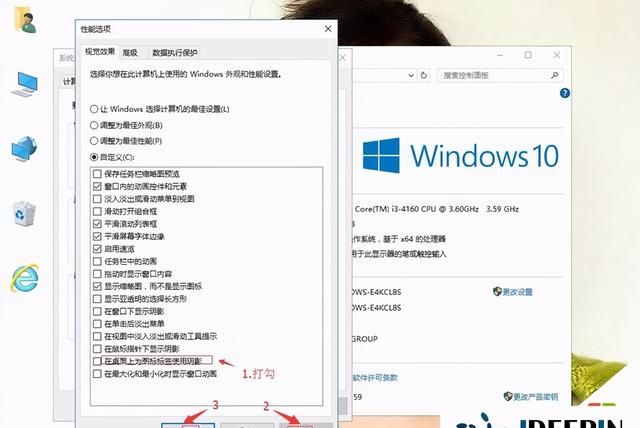
5、返回win10系统桌面,开始菜单。电脑重启即可。
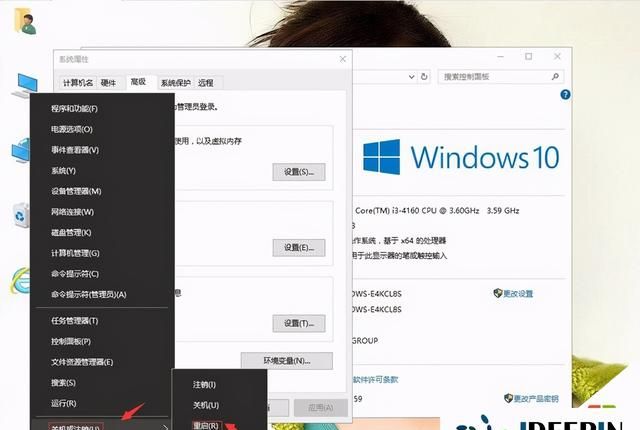
以上是关于win10纯净版系统桌面图标出现蓝色阴影的解决方法,希望可以帮助到大家。欢迎关注深度技术系统!
版权声明:本文来自用户投稿,不代表【柚子生活网】立场,本平台所发表的文章、图片属于原权利人所有,因客观原因,或会存在不当使用的情况,非恶意侵犯原权利人相关权益,敬请相关权利人谅解并与我们联系(邮箱:youzivr@vip.qq.com)我们将及时处理,共同维护良好的网络创作环境。

评论列表(0条)